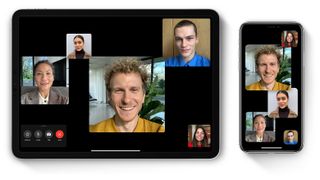現在、人々はこれまで以上にビデオおよび音声チャットに依存しており、FaceTime は多くのiPhoneおよびiPadユーザーにとって選ばれるプラットフォームです。
幸いなことに、これは優れたプラットフォームでもあり、最大 32 人の同時参加者に対する音声通話とビデオ通話の両方をサポートしています。ただし、1 対 1 の FaceTime での会話には慣れているかもしれませんが、グループでの FaceTime 通話は初めてかもしれません。
もしそうなら、これはあなたのためのガイドであり、それらを開始する方法、参加する方法、そしてそれらに入った後に何ができるかを説明します。
ただし、このガイドでは、携帯電話にすでに FaceTime が設定されていることを前提としています。このプラットフォームをまったく初めて使用する場合でも、 FaceTime の使用方法ガイドにジャンプして、ここに戻ってグループ通話について詳しく説明します。
FaceTime アプリからグループ FaceTime 通話を開始する方法
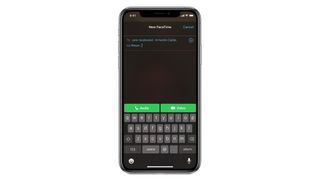
ほとんどの場合、FaceTime アプリ自体からグループ FaceTime 通話を開始したいと思うでしょうが、それは簡単です。実際、これは、個人と FaceTime 通話を開始する方法と非常に似ています。
FaceTime のメイン画面で「+」ボタンをタップし、名前、番号、または電子メール アドレスを入力するだけです (または、表示される 2 番目の「+」ボタンをタップして、アドレス帳から連絡先を選択します)。
次に、通話に参加させたい全員を追加するまでこの方法で連絡先を追加し続け、最後に [音声] (音声通話の場合) または [ビデオ] (ビデオ通話の場合) をタップします。
メッセージアプリからグループFaceTime通話を開始する方法
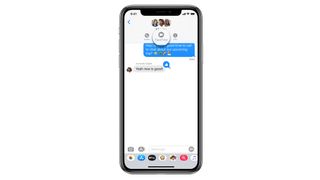
メッセージ アプリからグループ FaceTime 通話を開始することもできます。実際、メッセージに通話したいグループ チャットがすでにある場合は、連絡先をタップするだけで済むため、これが最も簡単な方法です。会話の上部にある [FaceTime] をタップして通話を開始します。
まだメッセージでグループを設定していない場合は、まずそこで新しいメッセージ アイコンをタップし、グループに参加させたい人の名前を入力し、最初のメッセージを送信してグループ会話を開始する必要があります。 。
グループ FaceTime 通話に参加する方法
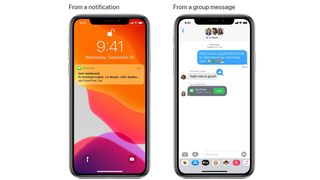
他の人が開始したグループ FaceTime 通話に参加したいですか? それも簡単です。グループ FaceTime 通話に招待されると通知が届くはずなので、ロック画面または通知センターでその通知をタップし、カメラ アイコンをタップして参加します。
同様に、メッセージを通じて招待された場合は、招待メッセージの [参加] ボタンをタップするか、画面上部の通知をタップするだけです。
他のすべてが失敗した場合は、FaceTime アプリを起動し、アクティブな通話を選択し、カメラ アイコンをタップして参加します。
グループ FaceTime 通話でできること
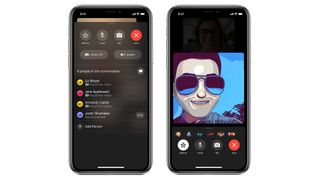
グループ FaceTime 通話に参加している場合、チャット以外にもできることがいくつかあります。たとえば、「+」ボタンをタップして名前、電話番号、または電子メールを入力し、「FaceTime にユーザーを追加」をタップすると、通話の進行中であっても通話にユーザーを追加できます。
さまざまなエフェクトでビデオ通話を盛り上げることもできます。通話中に星のアイコンをタップし、猿のアイコンをタップしてアニ文字やミー文字を使用するか、他のアイコンのいずれかをタップしてフィルター、図形、ステッカーなどにアクセスします。FaceTime 全体についてさらに詳しく知りたい場合は、完全なFaceTime ガイドをご覧ください。